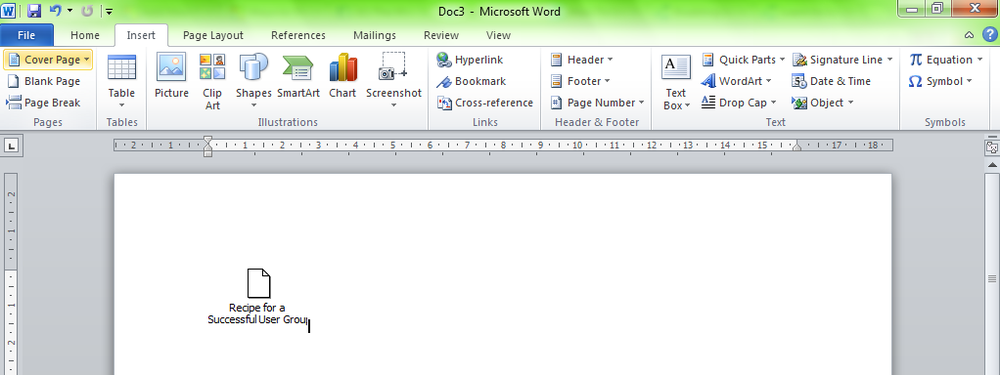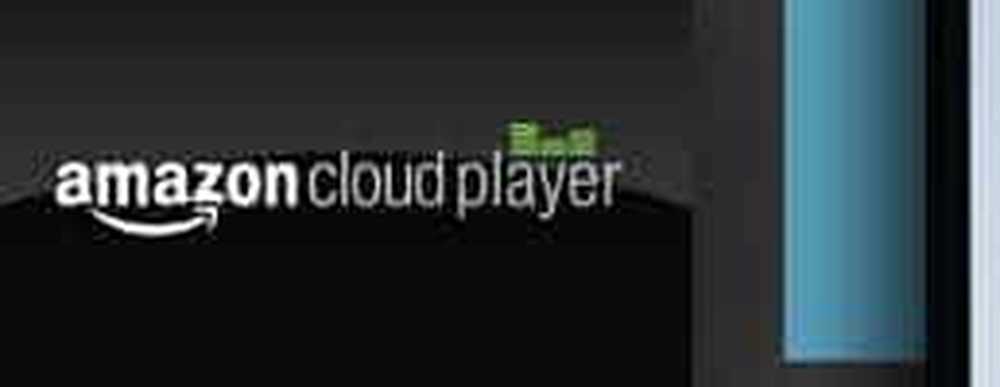How-To Listen To Pandora come gadget desktop in Windows 7

 Ti piace ascoltare Pandora ma odi il fatto che devi lasciare aperto il browser? Innumerevoli volte la mia canzone preferita è stata riprodotta solo per essere prontamente interrotta quando ho accidentalmente chiuso la finestra sbagliata di Firefox. Uno dei modi per portare Pandora "oltre il browser" è eseguirlo come un gadget in Windows 7 o Vista.
Ti piace ascoltare Pandora ma odi il fatto che devi lasciare aperto il browser? Innumerevoli volte la mia canzone preferita è stata riprodotta solo per essere prontamente interrotta quando ho accidentalmente chiuso la finestra sbagliata di Firefox. Uno dei modi per portare Pandora "oltre il browser" è eseguirlo come un gadget in Windows 7 o Vista.Come gadget, Pandora non verrà mai più interrotto da contrattempi del browser. Funzionerà in una piccola finestra (circa. 130 x 300 pixel) direttamente sul desktop. Il gadget conserva quasi tutte le stesse funzionalità dell'app Web e trovo che il suo approccio minimalista sia estremamente efficiente.
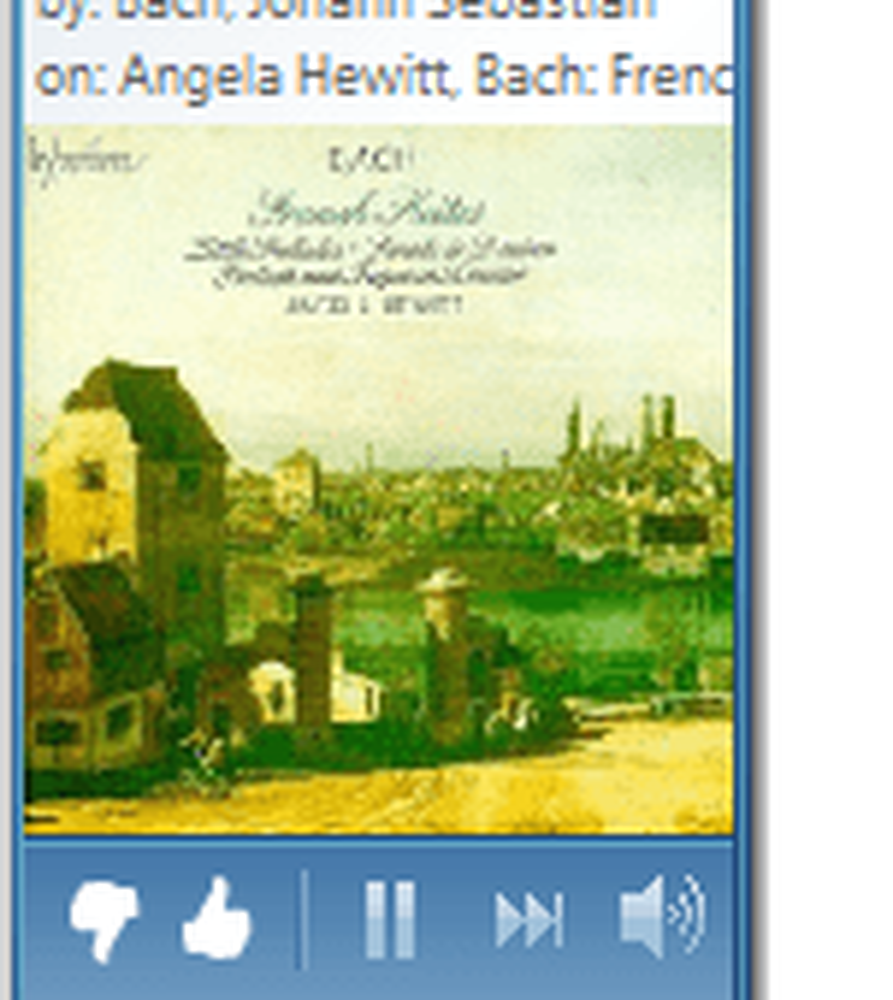
Come impostare Pandora come un gadget su Windows 7
1. Scaricare il Pandora aggeggio da http://www.pandora.com/on-windowsgadget.
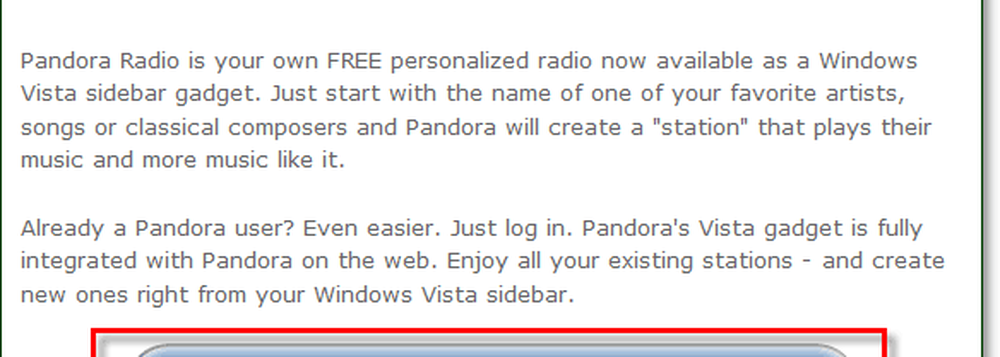
2. Correre il file .gadget scaricato e Installare esso.
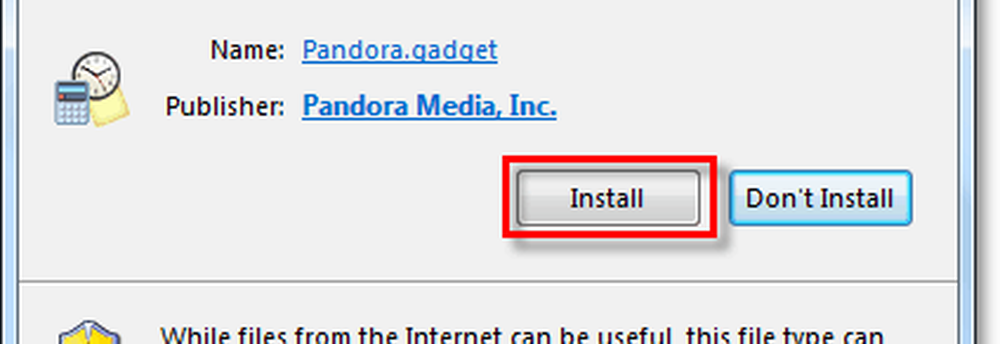
Questo è tutto ciò che c'è da fare. Una volta installato dovresti essere in grado di eseguirlo e iniziare immediatamente ad ascoltare musica! Beh di solito. Nel mio caso, ho riscontrato alcuni problemi e ti mostrerò come risolverli.
Il gadget richiede la versione di Flash 9,0,115,0 o successiva.
Se vedi questo messaggio, ci sono due possibili ragioni. Diamo un'occhiata al primo.
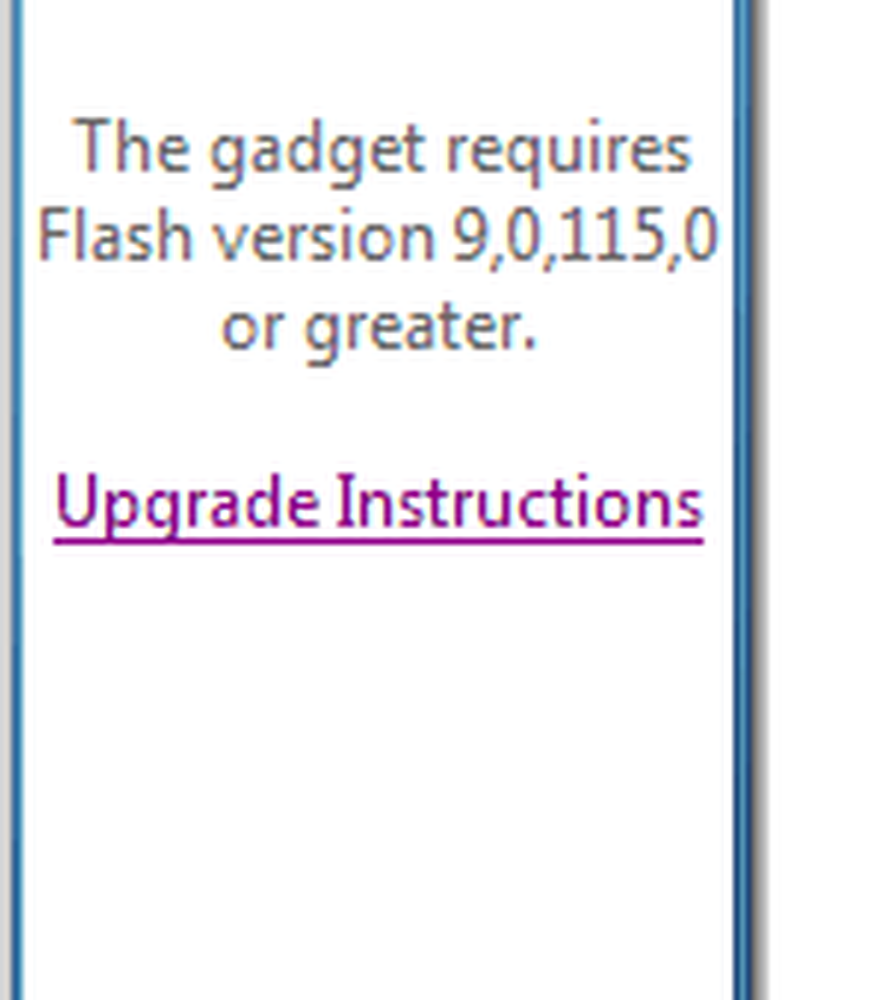
Poiché si tratta di un gadget di Windows 7, deve utilizzare lo stesso plug-in Flash installato su Internet Explorer. Se sei come me e usi solo Firefox o Chrome, allora c'è una buona probabilità che il tuo Flash di Internet Explorer sia obsoleto.
Per risolvere questo, Aperto su Internet Explorer e visita http://get.adobe.com/flashplayer/ per aggiornarlo.
In alternativa Fare clic qui per il collegamento per il download diretto di Flash, senza Adobe DLM (gestore di download) necessario.
Il secondo motivo per cui vedrai questo è che stai usando un sistema operativo a 64 bit. Microsoft non ha aggiunto il supporto a 64 bit per i gadget basati su Flash in Windows 7 o Vista, che è zoppo. Fortunatamente, possiamo aggirare questo problema eseguendo la barra laterale a 32 bit all'avvio, che è supportato.
Come correggere il Windows 7 Pandora Gadget 64 bit Ed esegui la barra laterale in modalità a 32 bit
3. In Windows 7, cerca la seguente cartella o apri Esplora e incolla questa posizione nella barra degli indirizzi:
C: ProgramDataMicrosoftWindowsStart MenuProgramsStartup folder
Una volta individuata questa cartella, Right-Click un posto vuoto e Selezionare Nuovo> Collegamento.
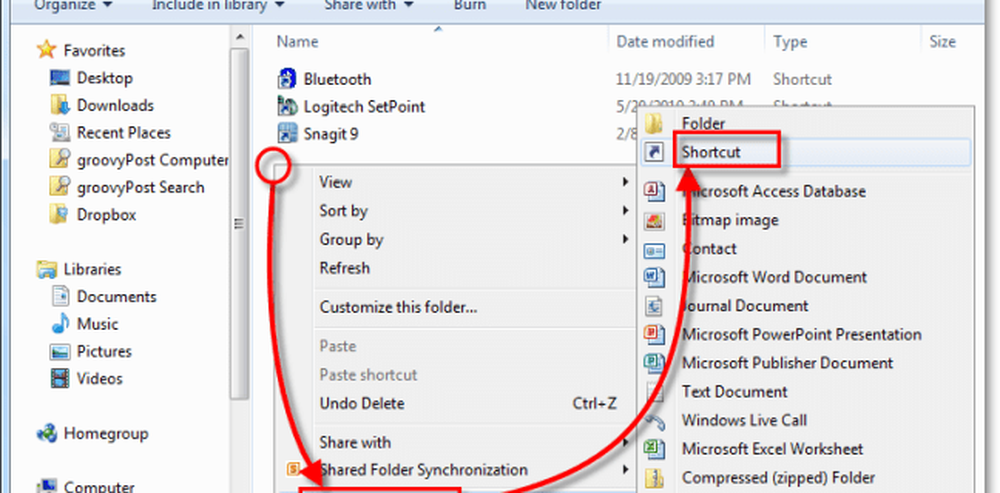
4. La finestra Crea collegamento dovrebbe essere visualizzata. Nella casella di posizione, genere o Incolla nel:
C: Programmi (x86) Windows Sidebarsidebar.exe
stampa Il prossimo.
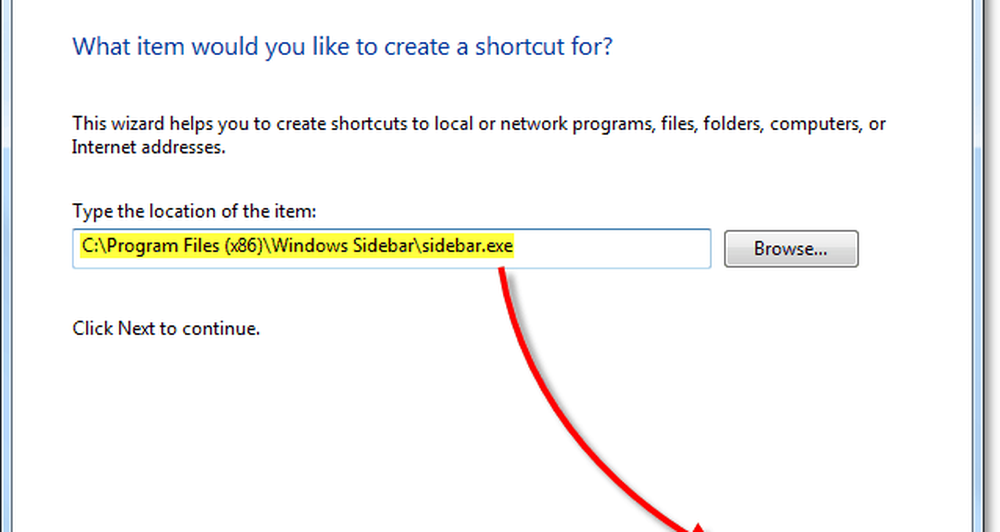
5. Nella finestra successiva Nome la scorciatoia qualunque cosa ti piaccia, e poi Clic finire.
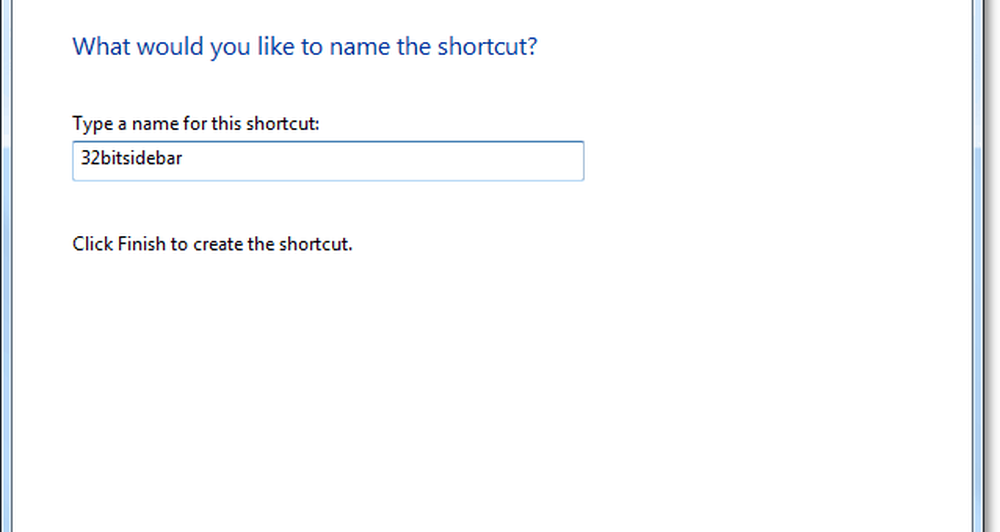
6. Puoi confermare che il collegamento si trova nella posizione corretta dal menu Start. Clic il Windows 7 Start Menu Orb e poi Selezionare Tutti i programmi> Avvio, la nuova scorciatoia dovrebbe essere lì.
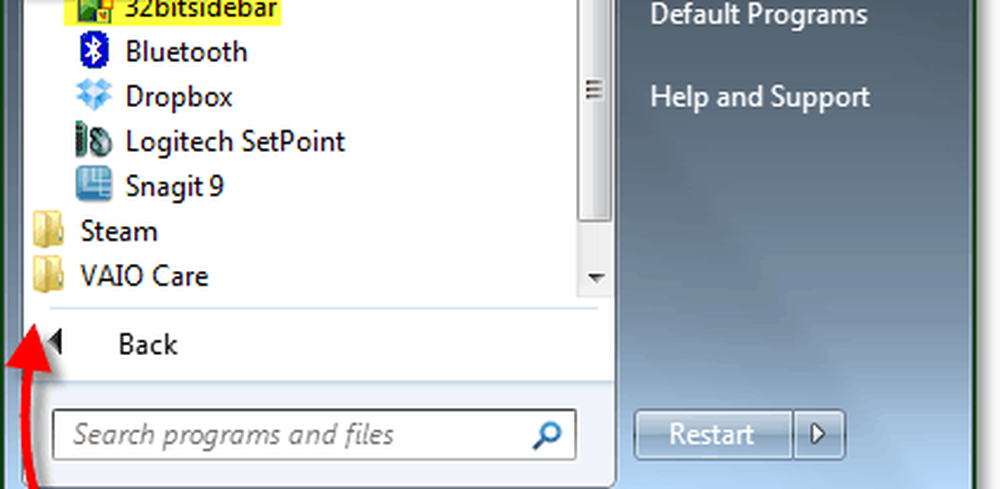
7. Ora che la scorciatoia è a posto, Vicino tutti del tuo attualmente aperto gadget (incluso il gadget Pandora).
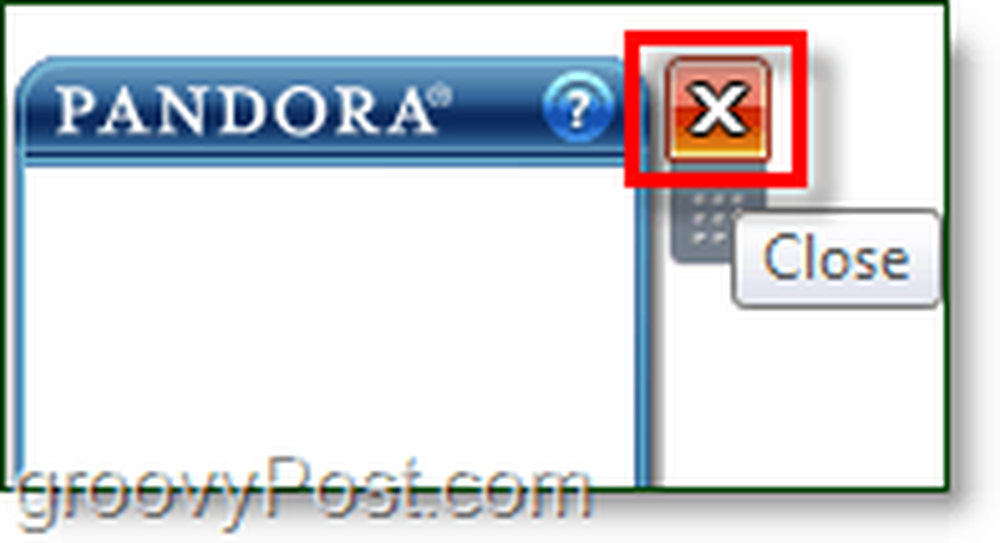
8. Una volta chiusi tutti i gadget, Ricomincia il tuo computer.
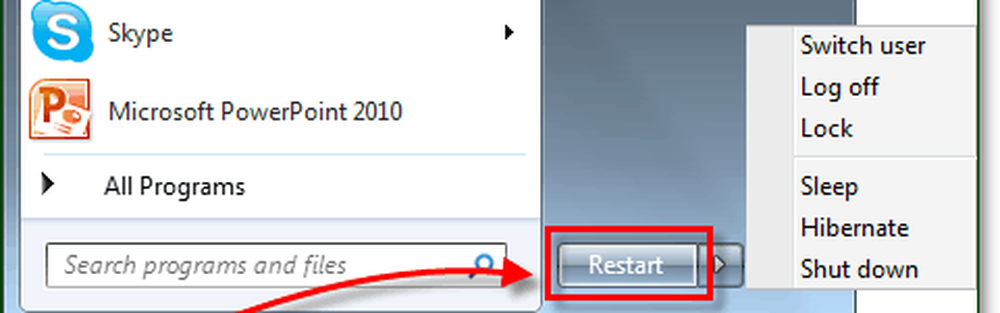
9. Quando il tuo computer si avvia, dovresti essere pronto per il rock. Avvia il gadget Pandora e Clic Collegare iniziare. Se hai un account, puoi accedere; se non lo fai, ti permetterà di crearne uno.
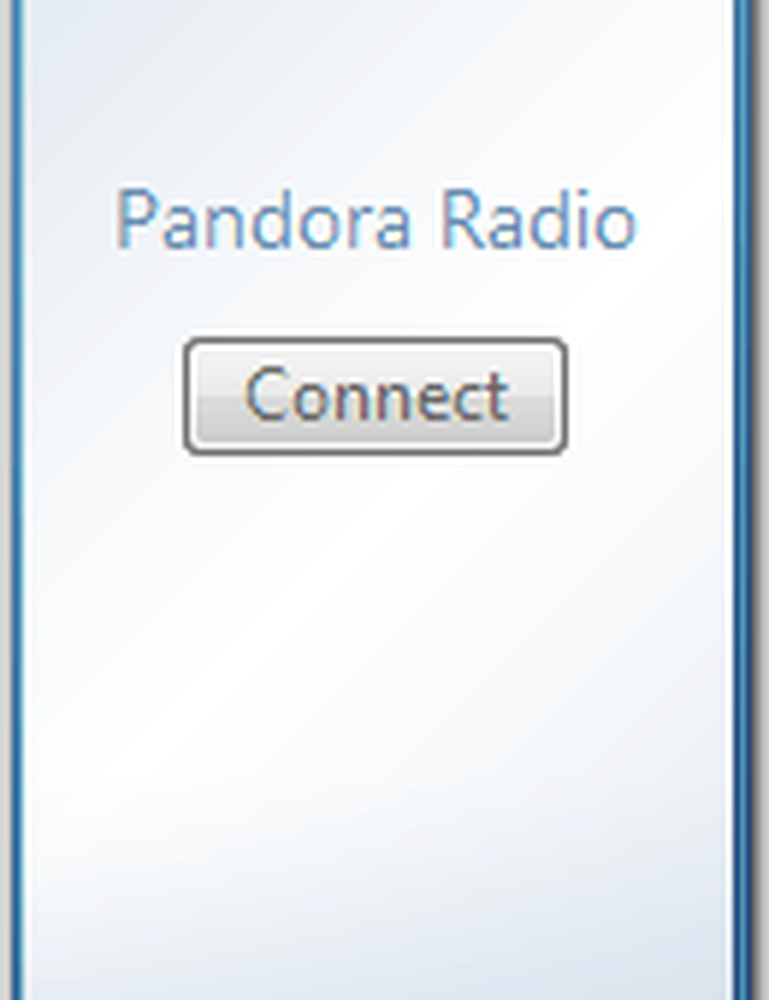
Il gadget Pandora è groovy!
- L'ingombro di memoria che utilizza è piccolo in confronto al carico che l'app web mette sul tuo browser.
- È piccolo e funziona molto simile all'app per iPhone.
- Non viene mai interrotto da nulla, tranne che per l'arresto del computer o la perdita della connessione a Internet.
- Inizia con il tuo computer, non c'è più ritardo nell'attesa che il tuo browser si carichi. Puoi ascoltare la tua musica all'istante.
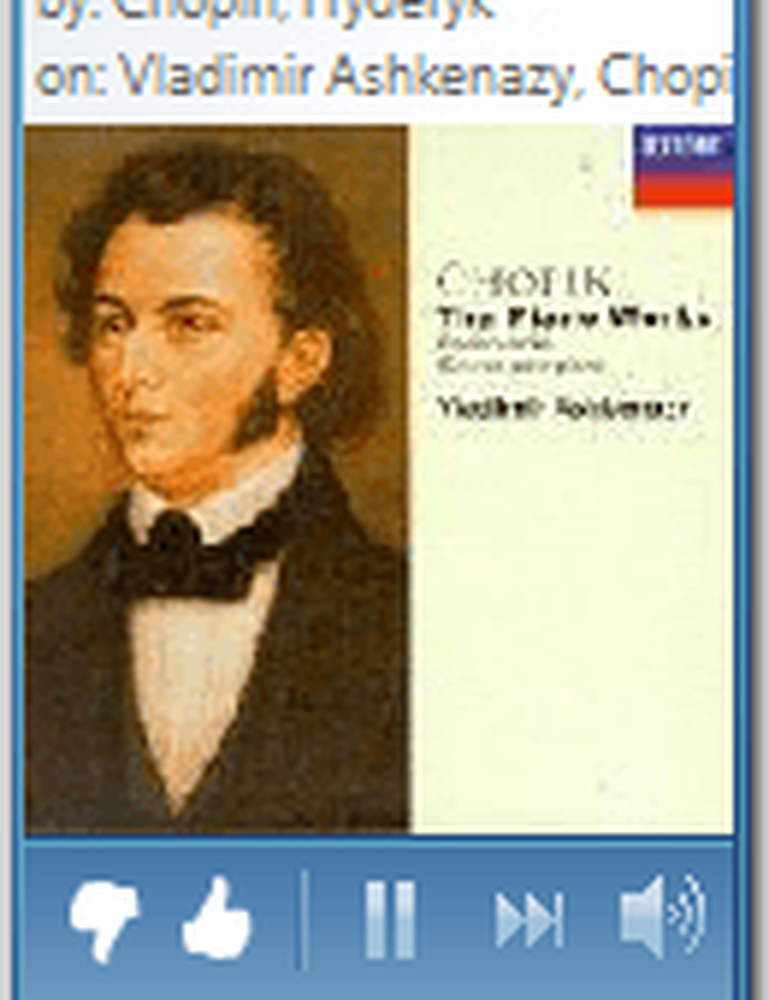
Groovy-Tip
Anche se il gadget Pandora non può minimizzare, puoi renderlo in dissolvenza modificando Opacity nel menu contestuale del tasto destro. Lo screenshot qui sotto mostra che è impostato al 20%. Per effetto sovrapposizione groovy, mischia Opacità diversa con l'opzione "Sempre in primo piano".
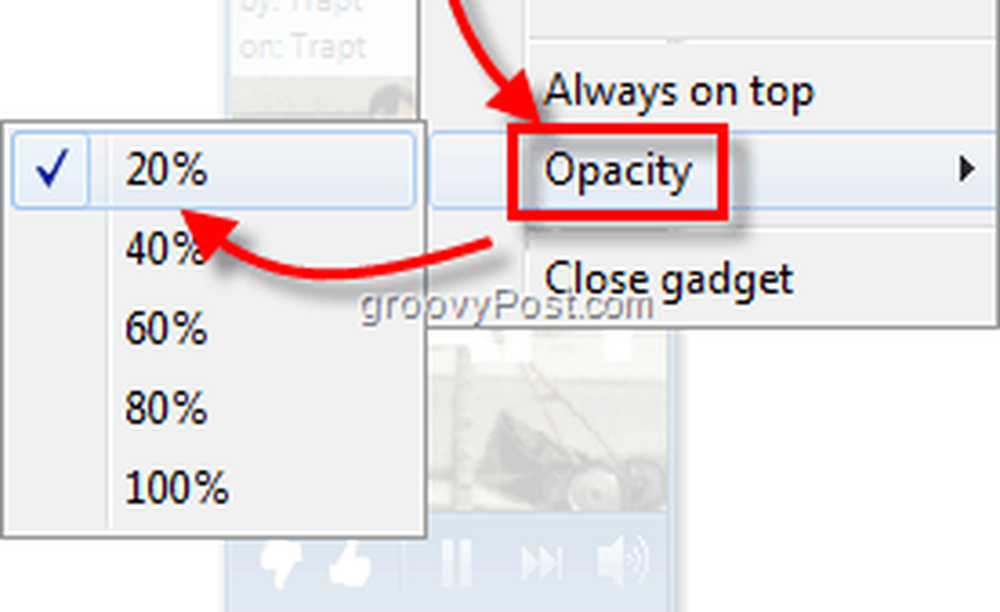
Qualsiasi domanda? Pubblica un commento qui sotto! Ci piacerebbe conoscere qualsiasi altra tecnica groovy che potresti conoscere per ascoltare Pandora o altre radio su Internet.